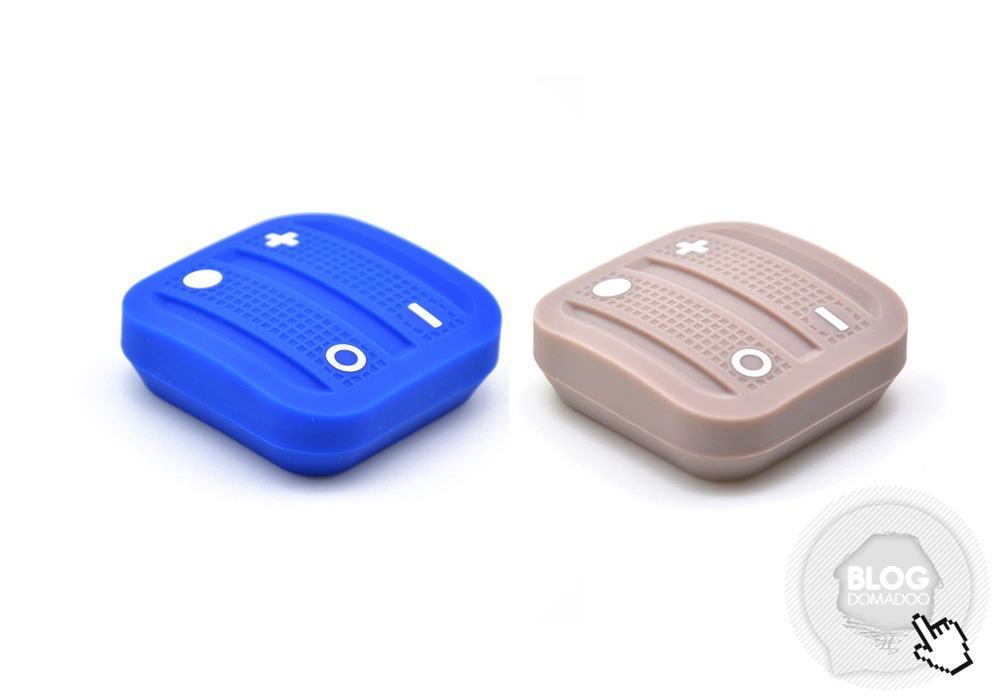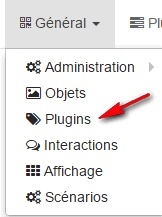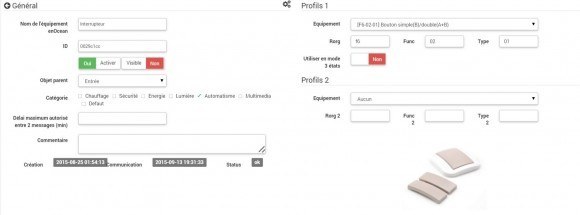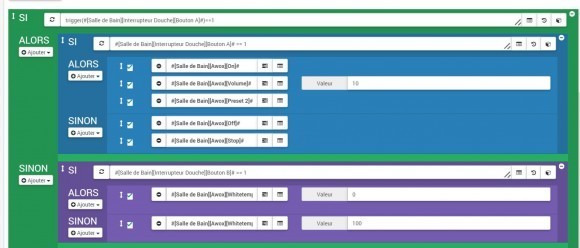Jeedom supporte également le protocole EnOcean à l’aide d’un simple dongle EnOcean Usb300. Nous allons voir aujourd’hui comment utiliser la télécommande Soft Remote Nodon dans sa version EnOcean avec Jeedom.
1. Présentation du module
1.1 Résumé
La Soft Remote est une télécommande sans fil – sans pile, compatible EnOcean®.
L’énergie mécanique créée par l’appui sur le bouton est transformée, via un générateur magnéto−résistif révolutionnaire, en énergie électrique suffisante pour envoyer un message radio à l’appareil à contrôler. La Soft Remote permet de contrôler n’importe quel appareil compatible EnOcean®, comme par exemple la prise télécommandée NodOn®, ou encore une centrale domotique. Résistante aux chocs et aux éclaboussures, la Soft Remote peut être utilisée dans n’importe quel environnement domestique.
Son aimant intégré permet de la fixer partout, du radiateur à la porte de réfrigérateur!
1.2 Fonctions
- Télécommande sans fil et sans pile
- Contrôle n’importe quel appareil compatible EnOcean
- Résistante aux chocs et aux éclaboussures
- Se fixe partout grâce à son aimant intégré
1.3 Caractéristiques Techniques
- Alimentation : Magneto-résistive (sans batterie)
- 4 boutons (2 canaux)
- Aimant intégré pour fixation sur surface métallique
- Résistante aux chocs et aux éclaboussures
- Température de fonctionnement : 0°C à 40°C – Altitude : 2000m
- Protocole Radio EnOcean® : 868.3MHz – EEP : F6-02-01
- Portée: 30m indoor
- Dimension : 56*56*20mm
- Garantie 3 ans
1.4 Données du module
- Profils : [F6-02-01] Boutons
2. Installation du plugin EnOcean
Si vous n’en disposez pas encore, il va vous falloir installer le plugin EnOcean, pas d’inquiétude, cela ne demande que quelques secondes. Pour ce faire, il suffit de se rendre dans le menu « Général », puis « Plugins »
Enfin, cliquez sur le bouton « Market » situé en haut à gauche.
Une fois sur le Market, dans la barre de recherche en haut à droite, tapez le mot EnOcean et validez par la touche entrée. Sélectionnez le plugin et installez-le, ensuite, il suffit de l’activer en cliquant sur le bouton « Activer » qui apparait.
Une fois le plugin activé, vous avez accès à sa configuration. Si vous utilisez une box Jeedom Officielle (Mini, Mini+) veuillez ne pas toucher à la configuration.
3. Configuration
3.1 Inclusion du module
Il faut maintenant inclure le module, pour cela, il faut se rendre dans le menu « Plugins », « Protocole Domotique » puis « EnOcean ».
Une fois sur cette page, vous allez trouver un bouton « Mode Inclusion », il suffit de cliquer dessus pour passer en mode inclusion :
Après avoir cliqué sur « Mode inclusion », un message apparait pour vous rappeler que vous êtes dans ce mode.
Pour mettre ce module en mode inclusion il suffit d’appuyer sur un de ses boutons.
Une fois inclus vous devriez obtenir ceci :
Il est normal de voir un visuel d’interrupteur puisque la télécommande possède un profil d’interrupteur
3.2 Configuration
Une fois le module reconnu, les commandes associées au module seront disponibles.
Voici la liste des commandes :
- Bouton A : c’est la commande qui remontera l’appui sur les boutons du côté gauche de la télécommande (1 ou 0 selon le bouton appuyé)
- Bouton B : la même chose qu’au-dessus mais pour le côté droit
- dBm : c’est la commande qui permet de remonter le niveau de signal de la télécommande
4. Exemples d’utilisations
Ce scénario permet en une seule fois d’effectuer des actions différentes selon les boutons appuyés.
Les éléments déclencheurs sont :
Explications :
Le scénario vérifie si le déclencheur est la commande A ou la commande B, ensuite en fonction du statut 0 ou 1 effectue différentes actions :
Commande A Bouton Haut : Allumage d’une ampoule Awox, puis réglage de son volume sonore et lecture d’un preset.
Commande A Bouton Bas : On éteint l’ampoule et on coupe la musique
Commande B Bouton Haut : On met l’ampoule en mode couleur « Blanc Froid »
Commande B Bouton Bas : On met l’ampoule en mode couleur « Blanc Chaud »
Un moyen simple et rapide d’affecter différentes taches selon les boutons !